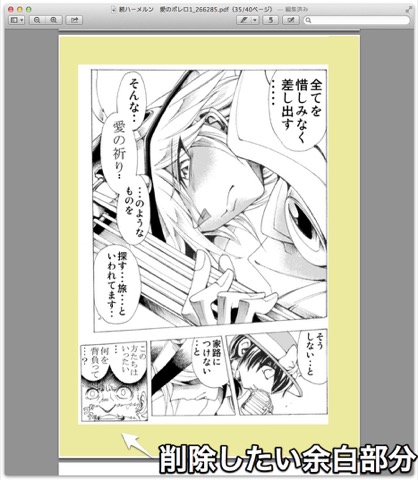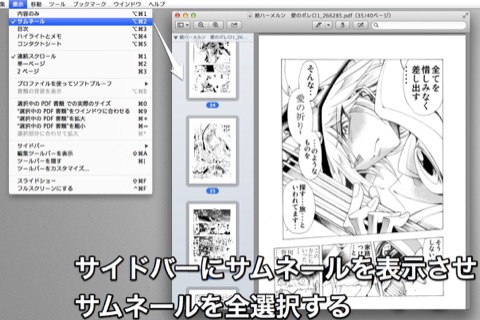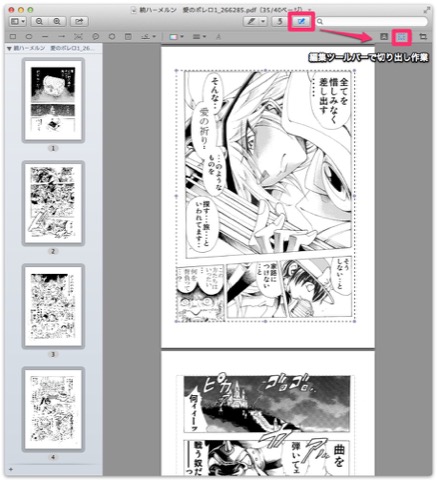「プレビュー」だけでPDFの周囲の余白を切り取る方法
自炊本の余白をサクっと切り取っちゃおう (Mac) | Azraelという記事がありましたのでやってみました。
Kindleなどの電子書籍でPDFをディスプレイ上にできるだけ大きく表示させたい時に役立つTipsです。
まずは余白を切り取りたいPDFを普通に「プレビュー」で開きます。
なお切り出し作業に利用するPDFファイルは作業中に自動的に上書き保存されてしまうので、別の場所にコピーを作ってバックアップを取っておいてください。
サンプルとして使わせていただいているのはギャグパートでは死ぬほど笑えてシリアスパートでは感動できる名作「続ハーメルン 愛のボレロ1」。
スクリーンショットで黄色くマーキングしている部分が削除したい余白部分です。
まずメニューの「表示」 > 「サムネール」でサイドバーを表示させます。
表示されたサイドバーでサムネールをクリックし、Command ⌘ + A
これで空白の切り出し作業が全ページに適用されるようになりました。
次にウィンドウ上部のツールバーから「編集ツールバーを表示」をクリック
そうすると普段は隠れている編集ツールバーが表示されるので右端から二番目の「長方形で選択」ツールで残したい部分を四角く囲みましょう。
囲み終えたら他のページでもうまく切り出せているかスクロールで確認し、編集ツールバー右端の「選択範囲に切り取り」
上手くできたら保存して終了です。
追記 2016/07/19:記事を書いた当時(2013/08/18)はこの方法で良かったのですが、現在ではプレビューの仕様が変わり最後に「ファイル」 > 「PDFとして書き出す」から別PDFとして書き出さないと切り出しが反映されなくなっています。